Telegram ၏ မြှင့်တင်မှုကို နားထောင်ရန် အင်္ဂါရပ်ကို မည်သို့ဖွင့်ရမည်နည်း။
Telegram's Raise To Listen Feature ကိုဖွင့်ခြင်း။
ကွေးနနျးစာ ၎င်း၏ကြွယ်ဝသောအင်္ဂါရပ်များနှင့်အသုံးပြုရလွယ်ကူသော interface ကြောင့်လူသိများသောလူကြိုက်များသောစာတိုပေးပို့ခြင်းအက်ပ်တစ်ခုဖြစ်သည်။ ထိုကဲ့သို့သောအင်္ဂါရပ်တစ်ခုမှာ "နားထောင်ရန် မြှင့်တင်ပါ။” လုပ်ဆောင်ချက်သည် သုံးစွဲသူများအား ၎င်းတို့၏ ဖုန်းကို ၎င်းတို့၏နားကို မြှောက်လိုက်ရုံဖြင့် အသံမက်ဆေ့ချ်များကို နားဆင်နိုင်စေမည့် လုပ်ဆောင်ချက်ဖြစ်သည်။ ဤဆောင်းပါးတွင်၊ သင်၏ Telegram အက်ပ်တွင် ဤအဆင်ပြေသည့်အင်္ဂါရပ်ကို ဖွင့်ခြင်းလုပ်ငန်းစဉ်တစ်လျှောက် သင့်အား လမ်းညွှန်ပါမည်။
Telegram ၏ မြှင့်တင်ခြင်း လုပ်ဆောင်ချက်ကို ဖွင့်ခြင်း- အဆင့်ဆင့်လမ်းညွှန်
- အဆင့် 1: Telegram ကို နောက်ဆုံးဗားရှင်းသို့ အပ်ဒိတ်လုပ်ပါ။
Raise to Listen အင်္ဂါရပ်ကို သင်မဝင်ရောက်မီ၊ သင့်စက်ပစ္စည်းတွင် Telegram နောက်ဆုံးထွက်ဗားရှင်းကို ထည့်သွင်းထားကြောင်း သေချာပါစေ။ သင့်စက်၏အက်ပ်စတိုးသို့ ဝင်ကြည့်ပါ (Google Play စ Android အတွက် Store သို့မဟုတ် iOS အတွက် App Store) နှင့် ရရှိနိုင်သော အပ်ဒိတ်များကို စစ်ဆေးပါ။ အပ်ဒိတ်တစ်ခုရပါက ဒေါင်းလုဒ်လုပ်ပြီး ထည့်သွင်းပါ။
- အဆင့် 2: Telegram နှင့် Access Settings ကိုဖွင့်ပါ။
Telegram ကို အပ်ဒိတ်လုပ်ပြီးသည်နှင့် သင့်စက်ပေါ်တွင် အက်ပ်ကိုဖွင့်ပါ။ ပင်မစခရင်တွင်၊ ဖန်သားပြင်၏ ဘယ်ဘက် သို့မဟုတ် ညာဘက်ထောင့်တွင်ရှိသော မီနူးသင်္ကေတ (များသောအားဖြင့် အလျားလိုက် မျဉ်းသုံးကြောင်း) ကို သင်တွေ့လိမ့်မည်။ Telegram မီနူးသို့ ဝင်ရောက်ရန် ဤအိုင်ကွန်ကို နှိပ်ပါ။
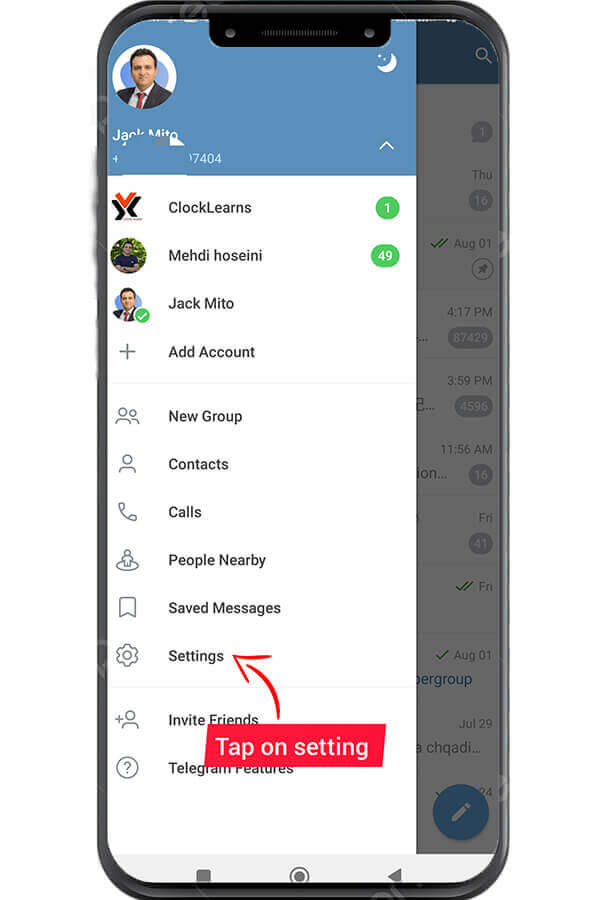
- အဆင့် 3: Chat ဆက်တင်များသို့ သွားပါ။
Telegram မီနူးအတွင်းတွင်၊ "ဆက်တင်များ" ကိုရှာဖွေပြီး ရွေးချယ်ပါ။ ဆက်တင်များ စာမျက်နှာတွင်၊ သင့်အကောင့်နှင့် ချတ်ဆက်တင်များနှင့် သက်ဆိုင်သည့် ရွေးချယ်စရာအမျိုးမျိုးကို သင်တွေ့လိမ့်မည်။ "ကိုရှာပါChat ချိန်ညှိချက်များ” ရွေးချယ်မှုကို ဆက်လက်လုပ်ဆောင်ရန် ၎င်းကို နှိပ်ပါ။
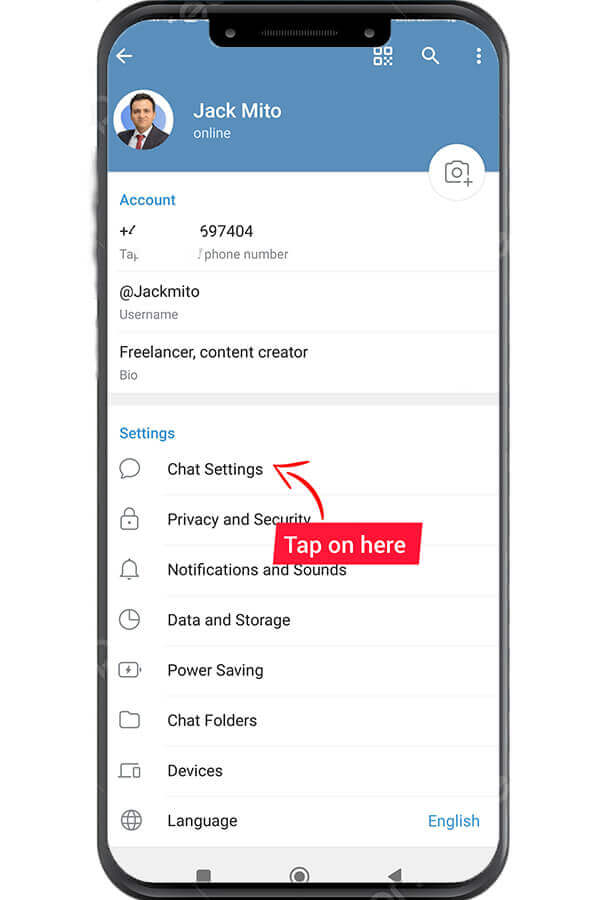
- အဆင့် 4: Raise to Listen ကိုဖွင့်ပါ။
အောက် chat ဆက်တင်များ၊ သင်သည် ချတ်လုပ်နိုင်စွမ်းများနှင့် ပတ်သက်သည့် ရွေးချယ်စရာများစာရင်းကို သင်တွေ့လိမ့်မည်။ "စကားပြောရန်မြှင့်တင်ရန်" သို့မဟုတ် "" ကိုတွေ့သည်အထိ အောက်သို့ဆင်းပါ။နားထောင်ရန် မြှင့်တင်ပါ။"ရွေးချယ်မှု။ သင့်စက်၏လည်ပတ်မှုစနစ် သို့မဟုတ် Telegram ဗားရှင်းပေါ်မူတည်၍ စကားလုံးအတိအကျ ကွဲပြားနိုင်သည်။
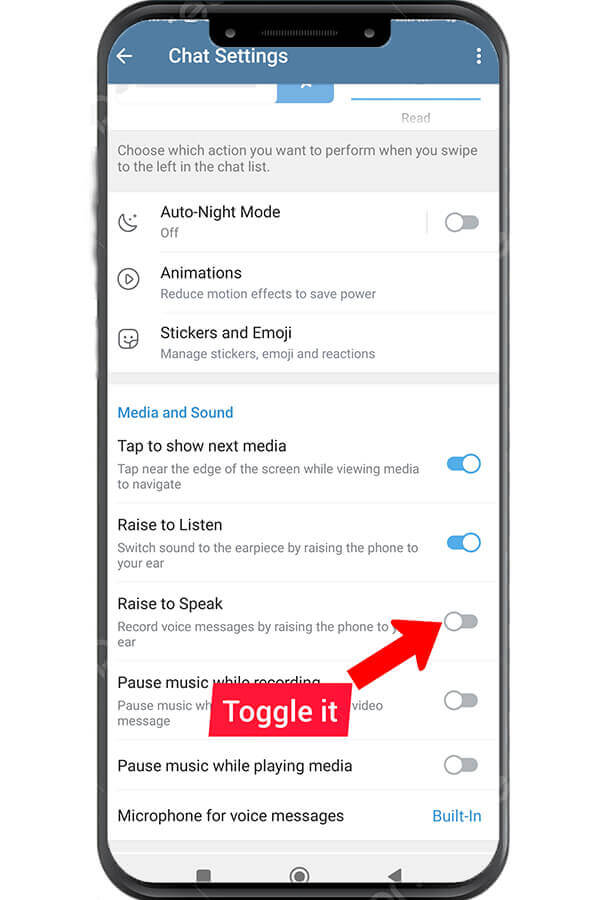
- အဆင့် 5: နားဆင်ရန် မြှင့်တင်ခြင်းခလုတ်ကို ပြောင်းပါ။
Raise to Listen option ကိုရှာပြီးသည်နှင့်၎င်း၏ဘေးတွင် toggle switch ကိုတွေ့လိမ့်မည်။ ဤအင်္ဂါရပ်ကိုဖွင့်ရန် ခလုတ်ကိုနှိပ်ပါ။ ဖွင့်ပြီးသည်နှင့်၊ စကားစမြည်ပြောဆိုနေစဉ်အတွင်း သင့်ဖုန်းကို သင့်နားသို့ မြှောက်လိုက်သောအခါ အသံမက်ဆေ့ဂျ်များကို အလိုအလျောက်ဖွင့်ရန် သင့်စက်ပစ္စည်း၏ အနီးနားအာရုံခံကိရိယာကို အသုံးပြုပါမည်။
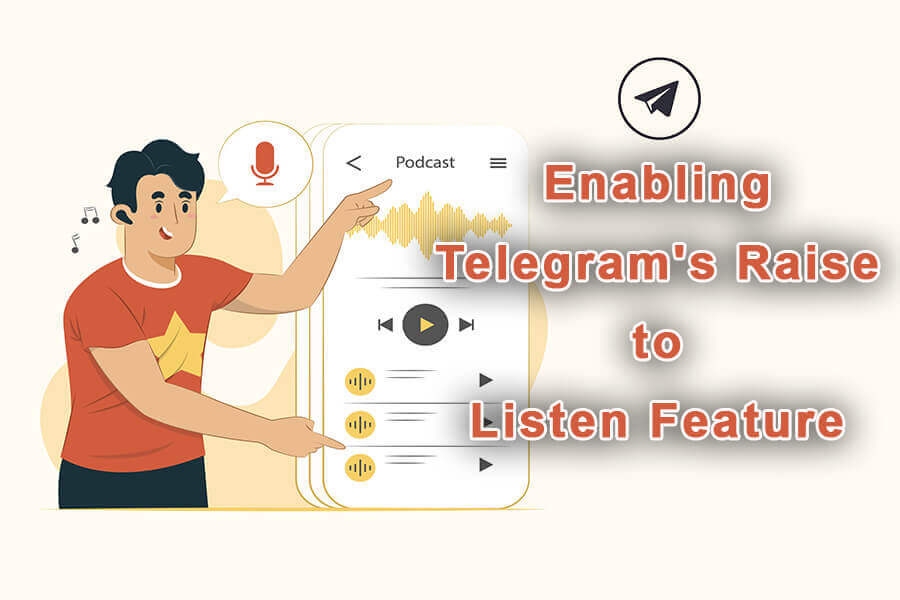
The Raise To Listen Feature ကို ခံစားလိုက်ပါ။
Telegram ၏ Raise to Listen လုပ်ဆောင်ချက်ကို ဖွင့်ထားခြင်းဖြင့် သင့်အား နားဆင်နိုင်စေမည့် မက်ဆေ့ချ်အတွေ့အကြုံကို ပိုမိုကောင်းမွန်စေပါသည်။ အသံမက်ဆေ့ခ်ျများ အားစိုက်ထုတ်ပါ။ အထက်ဖော်ပြပါ ရိုးရှင်းသောအဆင့်များကို လိုက်နာခြင်းဖြင့် သင်သည် ဤအင်္ဂါရပ်ကို လျင်မြန်စွာ စတင်အသုံးပြုနိုင်ပြီး ၎င်းတွင် ပေးဆောင်သော အဆင်ပြေမှုကို ခံစားနိုင်သည်။ ချိတ်ဆက်နေထိုင်ပြီး သင်၏ Telegram စကားပြောဆိုမှုများကို အကောင်းဆုံးလုပ်ဆောင်ပါ
